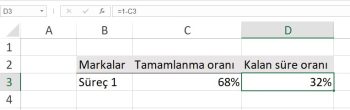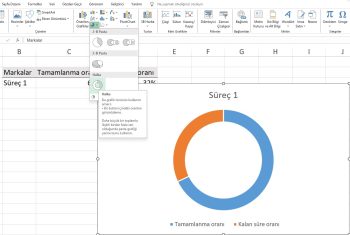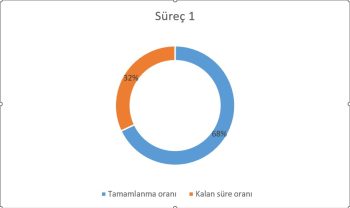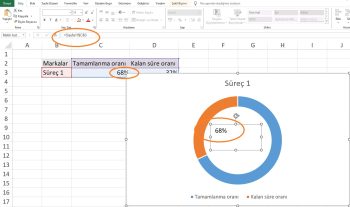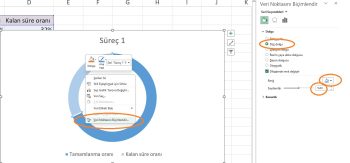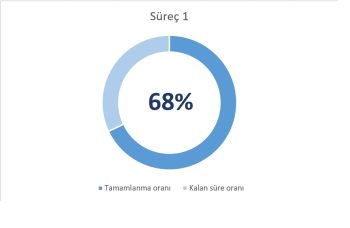Excel Halka grafik, farklı veri öğelerinin oransal olarak birbirleriyle nasıl karşılaştırıldığını görmenizi sağlar.
Örneğin satış adetlerinizin hangi markadan yüzde kaç geldiğini hemen tespit edebilirsiniz. Halka grafik dilimleri ise payların büyüklüğünü oransal olarak gösterir.
Ya da rakiplerinize kıyasla ne kadar pazar payına sahip olduğunuzu kolayca anlayabilirsiniz.
Halka grafik, bu bilgileri görselleştirmek için uygun bir yoldur.
Ayrıca belirli bir hedefe yönelik ilerlemeyi görmek ve iletmek için de harika bir yoldur.
Örneğin, bir projeniz varsa ne kadarlık kısmının tamamlandığını görebilirsiniz.
Bu makalede süreç ilerlemesini gösteren bir halka grafik hazırlayacağız.
Şimdi excel halka grafik yapımını adım adım okuyacaksınız.
Excel halka grafik yapımı
Önce veriniz oluşturun. Aşağıdaki veri serisi bir örnek olabilir. Bir hücre bir sürecin tamamlanma oranını gösteriyor. Bir hücre de kalan kısmını gösteriyor. Kalan kısmı (1-tamamlanma oranı) olarak hesaplayabilirsiniz.
Verileri seçip grafik ekle menüsünden halka grafiği seçin. Pasta grafiğinin hemen altında bulabilirsiniz.
Ortaya aşağıdaki ilk grafik çıkıyor
İsterseniz sağ üst köşedeki butona tıklayıp her dilime veri etiketi ekleyebilirsiniz.
Veri etiketlerini eklediğinizde aşağıdaki görüntü oluşur.
Grafik başlığınız da hazır. Bu durumda grafiği tamamlamış oluyoruz.
Bu grafiğe daha modern bir tasarım getirmek isterseniz veri etiketlerini silip ortasına kocaman bir yüzde oran yazabilirsiniz.
Bunu şu şekilde yapabiliriz.
Grafiğin ortasına bir metin kutusu ekleyin.
Metin kutusunun çerçevesine tıklayıp “=” yazın ve tamamlanma oranı olan 68%’e eşitleyin.
Daha sonra fontu büyütüp lacivert yapın.
Ardından kalan bölümü gösteren dilime sağ tıklayın, veri noktası biçimlendire tıkalyın. Düz dolgudan yine mavi tonunu seçip biraz şeffaflık vereceğiz. 50% şeffaf olması kalan kısmının hala renk ile dolmadığını hala tamamlanmadığını daha güzel gösterir.
Artık excel halka grafiğiniz hazır
Excel çalışma şablon dosyasını indirmek isterseniz aşağıdaki linkten indirip pratik yapabilirsiniz.
Özet olarak
Excel halka grafikleri görselleştirmeyi ve karmaşık verileri anlamanızı sağlar. Yukarıdaki adımları izleyerek excel halka grafikleri kolayca oluşturabilirsiniz.
Bu yazılar da ilgini çekebilir;
Excel Etopla Formülü ve Çoketopla Formülü Kullanımı [1 şablon içerir]
Excel’de Yerinekoy Formülü ve Değiştir Formülü işe Metin Değiştirmenin 2 Farklı Yolu
Excel Tarih ve Zaman Formülleri [21 Formül 1 şablon içerir]
Excel Dashboard Raporlama Örnekleri [13 şablon içerir]
2008’den beri pazarlama dalında çalışıyorum. 2014’ten beri markamuduru.com’da yazıyorum. İnanıyorum ki markalaşma adına ülkemizde inanılmaz bir potansiyel var ve markalaşmak ülkemizi fersah fersah ileri götürecek. Kendini yetiştirmiş marka müdürlerine de bu yüzden çokça ihtiyaç var. Ben de öğrendiklerimi, araştırdıklarımı, bildiklerimi burada paylaşıyorum. Daha fazla bilgi için Hakkımda sayfasını inceleyebilirsiniz.